Содержание
- 1. Что такое мультиплеерный мод для The Sims 4
- 2. Требования для мультиплеерного мода The Sims 4
- 3. Как установить мультиплеерный мод для The Sims 4
- 4. Как подключиться к мультиплееру в The Sims 4
- 5. Как начать игру с мультиплеером в The Sims 4
- 6. Как выйти из мультиплеера в The Sims 4
Казалось бы, создавать симов, строить дома и обустраивать жизнь в The Sims 4 просто не может наскучить, однако иногда все же хочется поиграть вместе с друзьями. Так как режима мультиплеера в игре нет, специально для этого был создан многопользовательский мод Sims 4 Multiplayer Mod. С помощью него игроки смогут «погостить» в доме друга и вместе поиграть по локальной сети. В этом гайде мы расскажем, как установить и настроить данный мод.
Что такое мультиплеерный мод для The Sims 4
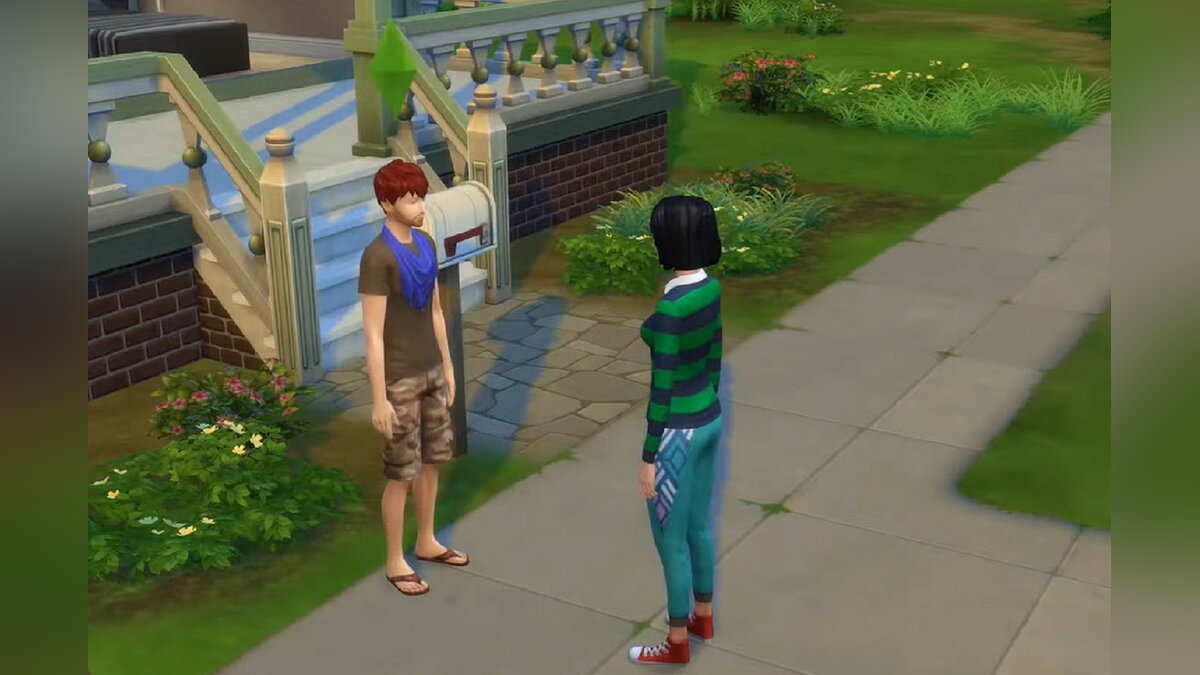
С помощью Sims 4 Multiplayer Mod (S4MP) можно наблюдать за другими игроками и взаимодействовать с ними в одном доме в режиме реального времени, используя один и тот же файл сохранения. Это полноценный скриптовый мод, содержащий в себе серверное приложение, которое нужно запустить на одном из компьютеров, участвующих в игре. После установки и настройки у вас появится мультиплеер в The Sims 4.
Требования для мультиплеерного мода The Sims 4
Чтобы мод работал исправно, необходимо следующее:
- Отдельный компьютер на каждого игрока;
- Версия The Sims 4 v1.68.154.1020 или более поздняя;
- Операционная система Windows или Mac;
- Одинаковый набор модов/EP у всех игроков.
Кроме этого нужно создать файл сохранения. Запустите игру на компьютере-хосте, создайте нужных симов, постройте дом и купите все необходимое, так как мод работает только в режиме реального времени. Это значит, что функции сборки и покупки могут не работать. Остановите время и сохраните игру. Можно также использовать существующий файл сохранения.
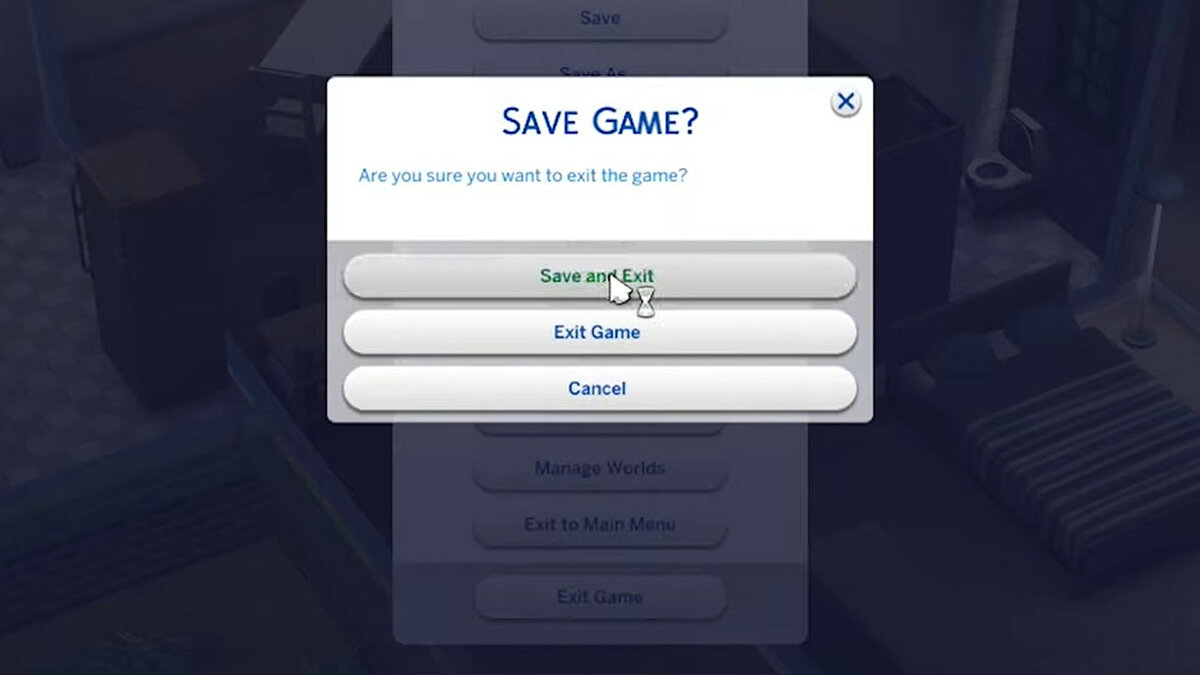
Как установить мультиплеерный мод для The Sims 4
Скачайте файл с модом на все компьютеры, которые будут подключены к одной локальной сети. Один из компьютеров будет выступать в роли сервера, на нем необходимо выполнить следующие дополнительные действия:
- Открыть программу запуска, которая содержится в файле с модом;
- Сделать компьютер сервером, выбрав уже созданный файл сохранения, и нажать кнопку Host Game;
- Скопировать код сервера из строки Room Code и поделиться им с друзьями;
- Дождаться, когда все компьютеры подключатся к серверу, и нажать кнопку Start Game;
- Запустить The Sims 4, загрузить файл сохранения (теперь он виден со всех подключенных компьютеров) и войти в дом;
- Вы должны увидеть уведомление о том, что игра успешно подключилась к серверу.
Как подключиться к мультиплееру в The Sims 4
Другой компьютер будет действовать как удаленный клиент, на нем необходимо выполнить следующие дополнительные действия:
- Открыть программу запуска, которая содержится в файле с модом;
- Войти в аккаунт и ввести код сервера в окне Join Game (код отображается в программе запуска на хост-компьютере) и нажать кнопку Join Game;
- Запустить The Sims 4, загрузить файл сохранения (теперь он виден со всех подключенных компьютеров) и войти в дом;
- Вы должны увидеть уведомление, подтверждающее, что игра успешно подключилась к серверу.
Как начать игру с мультиплеером в The Sims 4
Следите за уведомлениями на хост-компьютере: они будут оповещать о подключении каждого игрока, который присоединился к серверу в программе запуска. Когда все будут подключены, можно будет запустить время в игре.
Отметим, что временем можно управлять только с хост-компьютера. Теперь можно играть всем вместе: путешествовать, взаимодействовать и наблюдать за другими игроками!
Как выйти из мультиплеера в The Sims 4
Для прекращения игры также необходимо выполнить ряд действий с хост-компьютера:
- Поставьте время на паузу;
- Нажмите сочетание клавиш Ctrl+Shift+C для вызова консоли;
- Напишите в появившейся строке disconnect и нажмите Enter;
- Сохраните игру в меню.
Обращаем ваше внимание, что мод S4MP платный и новые версии доступны лишь по подписке. Старые же версии находятся в публичном доступе на бесплатной основе.
Другие гайды
- Два друга поссорились из-за чернокожего персонажа в The Sims 4 — это российская социальная реклама против расизма
- Лучшие моды для The Sims 4 — новые города, одежда, причёски, карьера, секс и многое другое
- ТОП-15 секс-модов для The Sims 4
Содержание
- Как работает мод «Мультиплеер или Multiplayer Mod»
- Важно
- Конфликты
- Как установить
- Вопросы и ответы
- Видео установки мода и запуска мультиплеера
- Видео игрового процесса
- Как установить мод
- Скачать мод
Sims 4 не является ММО-игрой или игрой с открытым миром. Существуют разные миры, существуют экраны загрузки и возможность играть только самим с собой. Но почему не использовать мод и не поиграть с другом?
Мод поддерживает версию игры 1,89.
Данный мод позволяет нескольким игрокам играть вместе с одним и тем же файлом сохранения одновременно по локальной сети. Это полностью скриптовый мод, упакованный с серверным приложением, которое должно запускаться на одном из компьютеров, участвующих в игре. С многопользовательским модом The Sims 4 вы можете играть в режиме реального времени по сети и «жить вместе» с другими игроками в одной семье.
Важно
Вы можете играть только по локальной сети, а для запуска не требуется вход в систему и интернет.
Конфликты
На данный момент нет известных конфликтов с другими модами.
Важно, чтобы у всех игроков был одинаковый набор модов от разных авторов и расширений игры от разработчиков. Версии игры должны совпадать. Лучше, конечно, моды удалить, чтобы не было казусов.
Как установить
Необходимо уже иметь файл сохранения со всеми созданными симами, дом должен быть построен, и все необходимые предметы должны быть куплены заранее, режим строительства и покупки находится в экспериментальной фазе.
Один из компьютеров будет действовать как сервер и должен выполнить следующие действия:
- Запустить server.exe
- Запишите IP-адрес сервера в консоли, так как он необходим для подключения удаленного клиента.
- Запустить игру, выбрав уже созданный файл сохранения.
- Войдите в свою семью
- Вы должны увидеть уведомление, подтверждающее, что ваша игра успешно подключилась к серверу.
Другой компьютер будет действовать как удаленный клиент и должен выполнить следующие дополнительные действия:
- Запустить server.exe.
- Присоединиться к игре, введя IP-адрес главного игрока (отображается в панели запуска на главном компьютере).
- Запустить The Sims 4, загрузите файл сохранения и войдите в свою семью.
- Вы должны увидеть уведомление, подтверждающее, что ваша игра успешно подключилась к серверу.
На этом этапе все готово, не стесняйтесь начинать играть и наслаждаться многопользовательской игрой в The Sims 4!
Вопросы и ответы
Безопасно ли играть с модом?
Хотя существуют неработающие многопользовательские моды, этот написан с нуля и не дает никаких уязвимостей в системе безопасности. Если вы ему не доверяете, вы все равно можете отключить свои компьютеры от Интернета во время игры по локальной сети.
Сколько игроков могут играть вместе с модом?
На данный момент мод ограничен 12 игроками.
Доступна ли онлайн-версия мода?
Да, выделенные серверы S4MP Online уже работают! Станьте покровителем сегодня на https://www.patreon.com/simsmultiplayer и получите доступ!
Это платный или бесплатный мод?
Играть с друзьями по локальной сети со всеми функциями можно совершенно бесплатно!
Могу ли я играть со своим другом, используя ту же учетную запись Origin?
Да, но один из вас должен быть в автономном режиме.
Есть ли ограничения в игре?
Мод на данный момент имеет следующие ограничения в игре:
- Режим сборки и покупки может работать не так, как ожидалось (или вообще).
- Инвентарь сима не работает должным образом.
Могу ли я играть с помощью Hamachi? (в качестве временного решения до выхода онлайн-версии)
Абсолютно! В этом случае при подключении убедитесь, что вы используете свой Hamachi IP вместо локального. (Консоль сервера, скорее всего, не будет отображать ваш IP-адрес Hamachi!)
У меня и моего друга разные пакеты расширения, есть ли возможность поиграть вместе?
Конечно! Вы можете использовать этот замечательный инструмент Джеймса Тернера для отключения пакетов расширения: https://jamesturner.yt/disablepacks
Видео установки мода и запуска мультиплеера
Видео игрового процесса
Как установить мод
Раскрыть архив, запустить установочный файл .exe для установки Launcher и нужных файлов. Следовать инструкциям.
Скачать мод
Скачать файл
Мечтаете играть с друзьями по сети? С помощью мода Мультиплеер для Симс 4 это возможно!
У вам появится возможность управлять своими симами в едином пространстве.
Единственной серьезной проблемой многопользовательской игры является невозможность выйти привычным способом, т.к. игра будет просто зависать. Для выхода из игры придется включать диспетчер задач.
Для того, чтобы игра работала без ошибок от игроков требуется наличие одних и тех же версий игры, а так же наличие одинаковых дополнений и модов.
Инструкция по установке Multiplayer Mod
Настройка сети
1. Скачайте Hamachi и загрузите её на свой ПК.
• После загрузки программы нажмите на кнопку «Включить» и зарегистрируйтесь в открывшемся окне.
• Завершив регистрацию вам надо создать новую сеть, по которой ваш друг сможет вас найти. Для совместной игры вашему партнеру нужно знать идентификатор и пароль, придумайте его самостоятельно.
• Ваш друг так же должен скачать и зарегистрироваться Hamachi и выбрать кнопку «подключение к существующей сети» набрав в нём идентификатор и пароль, который вы ему дали.
• После подключения его можно будет увидеть в окне программы.
2. Установка мода
• Установите данный архив и распакуйте его в папку Mods, как вы делаете с другим дополнительным контентом. Ваш товарищ должен сделать то же самое. Не забывайте включить в игре поддержку модов и сценариев.
• Дальше двигаемся по такому пути: Electronic ArtsThe sims 4Modsts4multiplayer-alpha2Scriptsts4mplconfigs; В этой папке найдите файл с названием server_config.py, откройте его с помощью блокнота и в строке HOST = укажите свой IP-адрес, который указан в программе Hamachi. Вашему другу тоже нужно ввести конкретно ВАШ IP-адрес, иначе работать ничего не будет. Обратите внимание, что PORT должен быть 9999. Сохранитесь перед тем, как закрыть блокнот.
3.Сохранения
Перед началом игры у вас и вашего друга должны быть одинаковые сохранение, для одинакового прогресса и семей.
• При запуске игры нажмите «Загрузить игру» в меню.
• Отыщите сохранённый слот на котором будет проходить ваша игра.
• После чего наведите мышкой на значок папки и обратите внимание на последнюю строку расположения. К примеру: Slot_00000009.save
• Найдите в папке Sims 4saves данный слот сохранения.
• Для передачи файла другу можно воспользоваться чем угодно. Скайпом, вайбером или же ВК. Он должен поместить этот файл к себе в папку saves. Местонахождение всех файлов должно быть одинаково.
4. Процесс игры
• После запуска игры запустите выбранный вами участок. Загрузившуюся игру держите на паузе и попросите вашего друга зайти на тот же участок, где находитесь вы.
• Откройте окно для ввода чит-кодов и введите mp.connect. Первым код должны ввести вы и только потом ваш друг. После удачного подключения у вас всплывет окно в правом верхнем углу экрана.
• Чит-код add_client_sims поможет справиться с багом в игре – пропажей интерфейса у вас или вашего товарища. Вводить его нужно каждый раз при смене участка.
Баги и ошибки
Появление неполадок может свидетельствовать о том, что кто-то из вас не правильно указал IP-адрес, либо не вставил код mp.host перед попыткой подключения друга к вам.
Искали рабочий способ поиграть в Симс 4 в кооперативе с другом? Тогда ознакомьтесь с нашим простым руководством по настройке мода для мультиплеера.
Серия игр The Sims уже более 20 лет радует геймеров всех возрастов и позволяет воплощать свои фантазии на экране монитора: создавать подобных себе виртуальных человечков (симов), строить и обустраивать им дома по собственному вкусу, знакомиться с другими персонажами, заводить семьи, и многое другое. 4-я часть серии стала одной из лучших и быстро обзавелась верными фанатами, которые проводят много времени в игре. И мы уверены, что каждый из них мечтал однажды поиграть в The Sims 4 по сети вместе с другом, но разочаровывался, когда узнавал, что официально такой возможности в игре нет. К счастью, существует способ, благодаря которому это стало возможным, и сейчас мы подробно расскажем об этом.
Как мы уже отметили выше, официальной возможности поиграть по сети в игре нет. Но благодаря огромной фанатской базе игры была создана модификация под названием Sims 4 Multiplayer Mod (S4MP). Благодаря ей вы сможете видеть других игроков и взаимодействовать с ними в режиме реального времени, находясь на одном игровом участке.
S4MP содержит специальные файлы, с помощью которых на компьютере одного из игроков создается сервер, после запуска которого появится возможность играть по сети с другими игроками.
Важные замечания по работе мода S4MP
Для правильной работы модификации необходимо, чтобы у каждого из игроков была установлена одинаковая версия игры, а также одинаковый набор дополнений и любых других модов.
Перед установкой мода S4MP обязательно проверяйте, совместим ли он с вашей текущей версией игры. Мод находится на этапе активной разработки и постоянно обновляется, поэтому каждый раз проверяйте данную информацию, перед тем как устанавливать или обновлять S4MP.
На данный момент мод S4MP исправно работает только в режиме реального времени, и функции совместного строительства и покупки предметов могут работать с ошибками или вовсе не работать. Поэтому заранее создайте файл сохранения, с которого затем будете начинать игру. То есть создайте персонажей, купите и обустройте им участок, прежде чем начинать игру по сети.
Установка мультиплеерного мода для The Sims 4
Первым делом сразу соедините все компьютеры участников в локальную сеть. Для этого лучше всего использовать программы для создания виртуальной локальной сети, например, Hamachi или Radmin VPN. Подробную инструкцию по их настройке можно легко найти в сети.
Скачайте файл с модификацией S4MP на компьютер каждого участника игры. Сделать это можно бесплатно на странице мода на популярном портале ModTheSims, перейдя по этой ссылке.
Перейдите на вкладку Download и скачайте необходимую версию мода. Во вкладке Description в разделе Supported versions можно проверить, совместима ли последняя версия мода с версией вашей игры. Если нет, то обновите игру, либо скачивайте более раннюю версию мода, подходящую под текущую версию игры.
Затем определитесь с другими участниками, кто из вас будет выступать в качестве хоста (у кого на ПК будет запущен сервер игры).
На компьютере в роли сервера выполните следующие действия:
- Откройте программу запуска, находящуюся среди скаченных файлов модификации.
- Перейдите на вкладку Settings. В верхнем окне ввода укажите путь папки игры в директории документов.
Обычно этот путь выглядит так: Локальный диск/Пользователи/Имя пользователя/Документы/The Sims 4.
В нижнем окне ввода укажите папку, в которой у вас установлена сама игра. Если вы не знаете, где она установлена, то можете узнать это через свойства игры в Origin или Steam.
- Выберите ранее созданный файл сохранения игры и нажмите кнопку Host Game.
- Скопируйте код сервера из строки Room Code и отправьте его другим участникам игры.
- Подождите, пока все ПК подключатся к вашему серверу, после чего нажмите Start Game.
- Запустите The Sims 4 и загрузите файл сохранения (с этого момента он станет видимым для всех остальных ПК, подключенных к вашему серверу). Затем загрузитесь на игровой участок.
- В случае успешного подключения к серверу вы увидите специальное уведомление прямо в игре.
На компьютере остальных игроков для подключения к серверу выполните следующие действия:
- Откройте программу запуска, находящуюся среди скаченных файлов модификации.
- Перейдите на вкладку Settings. В верхнем окне ввода укажите путь папки игры в директории документов.
Обычно этот путь выглядит так: Локальный диск/Пользователи/Имя пользователя/Документы/The Sims 4.
В нижнем окне ввода укажите папку, в которой у вас установлена сама игра. Если вы не знаете, где она установлена, то можете узнать это через свойства игры в Origin или Steam.
- Введите код сервера в окне Join Game (код можно получить от хоста) и нажмите кнопку Join Game.
- Запустите The Sims 4 и загрузите нужный файл сохранения (такой же, как и у хоста). Если по каким-то причинам у вас не отобразился файл сохранения, то попросите хоста вручную скинуть вам этот файл, после чего поместите его в папку с сохранениями игры (Документы/The Sims 4/Saves). Затем загрузитесь на игровой участок.
- В случае успешного подключения к серверу вы увидите специальное уведомление прямо в игре.
Как начать игру в мультиплеере The Sims 4
В программе запуска модификации S4MP на компьютере хоста будут появляться уведомления о подключении к нему других игроков. Как только все игроки будут подключены, появится возможность управлять временем в игре, то есть начать игру.
Временем в игре может управлять только хост. Соответственно, при изменении скорости игры и остановке времени оно будет также меняться у всех игроков одновременно.
Как правильно завершать игру в мультиплеере The Sims 4
Чтобы сохранение записалось правильно, при завершении игры по сети необходимо проделать следующие действия:
- Поставьте игровое время на паузу.
- Вызовите консоль сочетанием клавиш Ctrl+Shift+C.
- Наберите в строке ввода disconnect и нажмите Enter.
- Сохраните игру через меню.

Multiplayer Mod добавляет в Sims 4 мультиплеер — полноценную возможность играть в реальном времени по сети со своими друзьями. Смотрите, что делают другие, общайтесь с ними и веселитесь вместе! Он позволяет нескольким людям играть совместно по локальной сети, используя один и тот же файл сохранения. Это полностью скриптовый мод, который идет в комплекте с серверным приложением. Оно должно запускаться на компьютере одного из игроков.
Скачать мод на мультиплеер в Sims 4
Этот мод совместим с версиями игры от 1.90 и ВЫШЕ.
Важно!
Необходимо, чтобы у всех игроков был одинаковый набор модов и дополнений. Также, рекомендуется иметь одинаковую версию игры.
Русификатор не требуется.
Посмотреть на мод в действии:
Что добавлено в последнем обновлении?
- Функция избранного события работает для всех игроков;
- Панель генеалогии работает для всех игроков;
- Все игроки могут отменить фестивали и праздники;
- Все игроки могут голосовать за планы действий соседей и отклонять их;
- Исправлен баг, который появлялся, если сохранение весит больше 100 МБ;
- В программу запуска добавлена поддержка Pastel Pop Kit и Everyday Clutter Kit.
Возможные конфликты и ошибки
На данный момент нет известных конфликтов с другими модами. Тем не менее, мультиплеер может конфликтовать с другими полностью скриптовыми модами.
Этот мод основан на других модах? Безопасно ли играть с модом?
Несмотря на то, что существуют и другие моды на мультиплеер, мы рекомендуем использовать именно этот Multiplayer Mod. Автор продолжает обновлять его и добавлять поддержку новых версий игры. Если Вы сомневаетесь в безопасности своих данных или по каким-то другим причинам не доверяете этому моду, то просто отключите свои компьютеры от Интернета во время игры по локальной сети.
Как установить?
Все игроки должны иметь один файл сохранения со всеми необходимыми для игры симами. Дом, в котором Вы будете жить, постройте заранее.
Важно!
Также, все необходимые предметы должны быть куплены заранее, поскольку в настоящее время поддерживается только режим жизни в Sims 4, а режимы строительства и покупки находятся в экспериментальной фазе. Это означает, что некоторые их функции могут работать, но нет никаких гарантий. Также важно делать сохранение только предварительно остановив время.
Один из компьютеров будет действовать как сервер и должен предварительно выполнить следующие действия:
- Запускаем лаунчер;
- Выберите игру, выбрав уже созданный файл сохранения;
- Запустите The Sims 4, загрузите этот файл сохранения и войдите в свою семью;
- Вы должны увидеть уведомление, подтверждающее, что Ваша игра успешно подключилась к серверу.
Другой компьютер будет действовать как удаленный клиент и должен выполнить следующие действия:
- Запускаем лаунчер;
- Присоединитесь к игре, введя IP-адрес ведущего игрока (отображается в панели запуска на главном компьютере);
- Запустите The Sims 4, загрузите файл сохранения и войдите в свою семью;
- Вы должны увидеть уведомление, подтверждающее, что Ваша игра успешно подключилась к серверу.
Теперь все готово, не стесняйтесь снимать игры с паузы и наслаждаться многопользовательской игрой в The Sims 4! Также, обратите внимание на то, что только главный сервер может контролировать внутриигровое время.













